5 logiciels gratuits pour sauvegarder votre Windows
Ne me demandez pas pourquoi, mais certains d’entre vous pourraient avoir l’envie de créer de multiples sauvegardes Windows qu’ils pourraient ensuite explorer et réinstaller en fonction de leurs besoins. Oui les gens peuvent avoir de drôles de hobbys parfois. Mais je ne juge pas, après tout il y en a bien qui mangent des pierres.
Plus sérieusement si vous gérez des données sensibles ou importantes il est toujours bon obligatoire de prévoir des sauvegardes régulières, vous le savez déjà. Il existe des dizaines d’outils qui vous permettent de gérer ça. Sauf que la majorité de ces outils fonctionnent de la manière suivante : ils analysent les modifications de fichiers, les nouveaux ajouts … et greffent/suppriment tout ce qui est différent à la sauvegarde précédente. C’est le plus “optimisé” en termes d’espace de stockage, mais ce n’est pas toujours très pratique, il est parfois (souvent) compliqué de revenir à un moment précis de l’évolution de son système, d’un logiciel ou fichier spécifique sans devoir remettre tout en l’état.
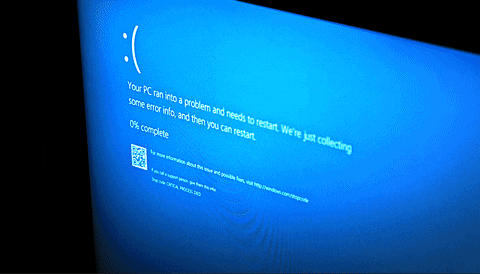
Voici donc 5 outils qui vont vous permettre de faire exactement ça : effectuer des séries de sauvegardes (automatisées ou non) en conservant chaque fois l’ensemble des données à l’instant T.
Saft Backup
Ce freeware va vous permettre d’effectuer des sauvegardes automatisées, compressées et chiffrées de vos disques durs et/ou de vos clés USB. Lorsqu’il faudra restaurer le système, vous pourrez choisir la version à remettre en place pour vos différents dossiers et fichiers au cas par cas. L’interface est assez classique (pour ne pas dire vieillote) et simple, mais le petit truc sympa c’est que vous pouvez comparer facilement les différences existant entre chaque sauvegarde en stock.
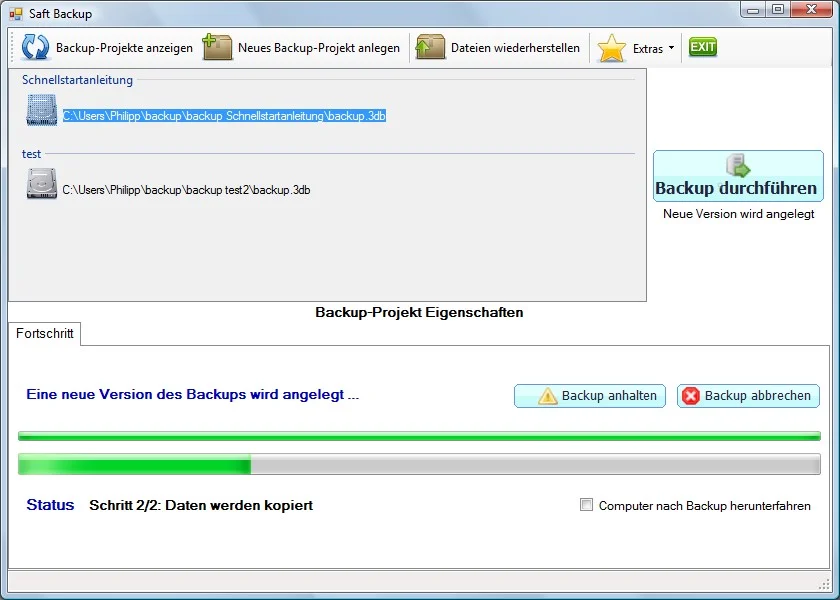
Ich liebe dich deutsche sprache
Plus un tas de petites options comme pouvoir exclure certains types de fichiers de la sauvegarde, ne pas en compresser certains, mettre en pause, supprimer les anciennes versions automatiquement … et si le système plante en cours de travail l’archive ne sera pas corrompue. Pratique, efficace.
Le souci, qui n’en est pas un pour l’instant, c’est qu’il n’a plus été mis à jour depuis 2011. Je l’ai testé vite fait et ça semble toujours fonctionnel même sous Windows 10, mais pour encore combien de temps ?
BackupChain
À l’opposé, BackupChain est au taquet sur les versions récentes de Windows (Windows 10, mais aussi Windows Server 2019). Il supporte aussi les périphériques NAS, les bases de données SQL, les machines virtuelles … bref tout ce qui génère des modifications régulièrement. En local ou en ligne vous pourrez sauvegarder tout dans le sens qui vous convient : de votre ordinateur vers un disque dur externe, de votre ordinateur vers un FTP en ligne, d’un serveur vers un disque dur externe, cloner un disque dur …
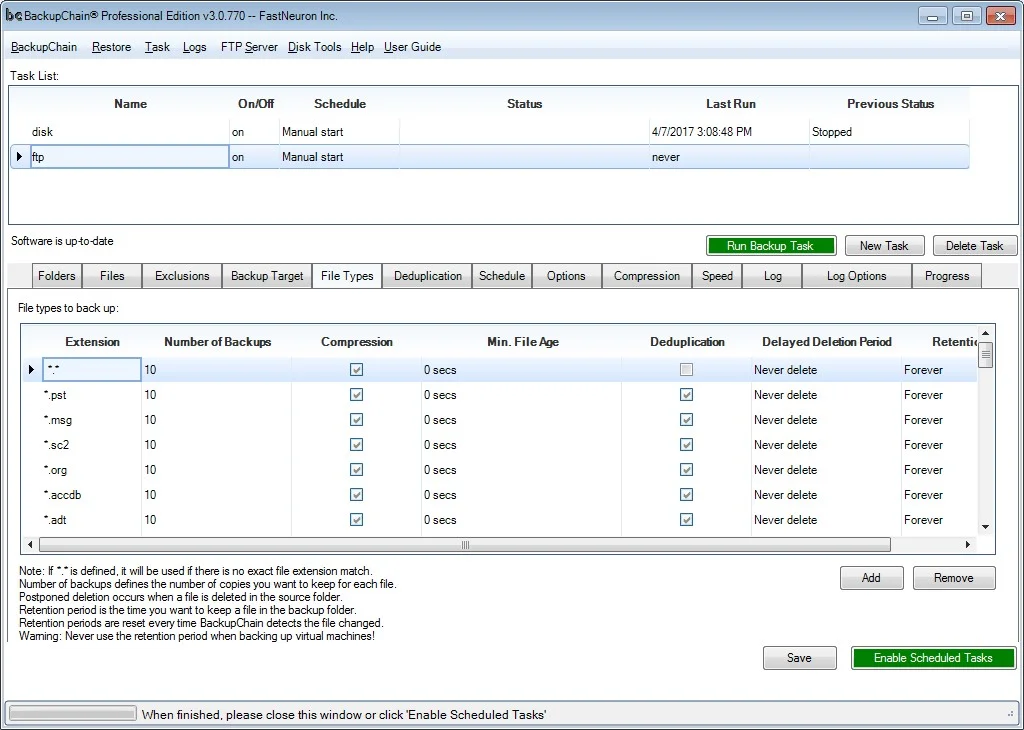
Ici aussi vous allez pouvoir personnaliser vos choix de manière granulaires : type de fichiers et nombre de sauvegardes à conserver, compression ou non, suppression automatique, déduplication …
10 ans d’expérience pour ce logiciel solide qui est plutôt tourné vers les professionnels. Une version gratuite existe, mais est limitée dans le temps, la version payante tourne autour des 50€.
EaseUS Todo Backup
Un outil simple, rapide (sauvegarde en 1 clic) avec une interface fluide et propre ? Et qui couvre toutes les versions de Windows de ce siècle ? Voilà qui pourrait intéresser Mme Michu qui utilise encore son vieil ordi sous Windows XP. Elle va pouvoir programmer ses sauvegardes, affiner au fichier prêt ce qu’il faudra recopier, cloner un disque dur ou une partition (oui je sais on a déjà perdu Mme Michu à ce niveau) ou encore choisir entre sauvegardes complète ou incrémentée.
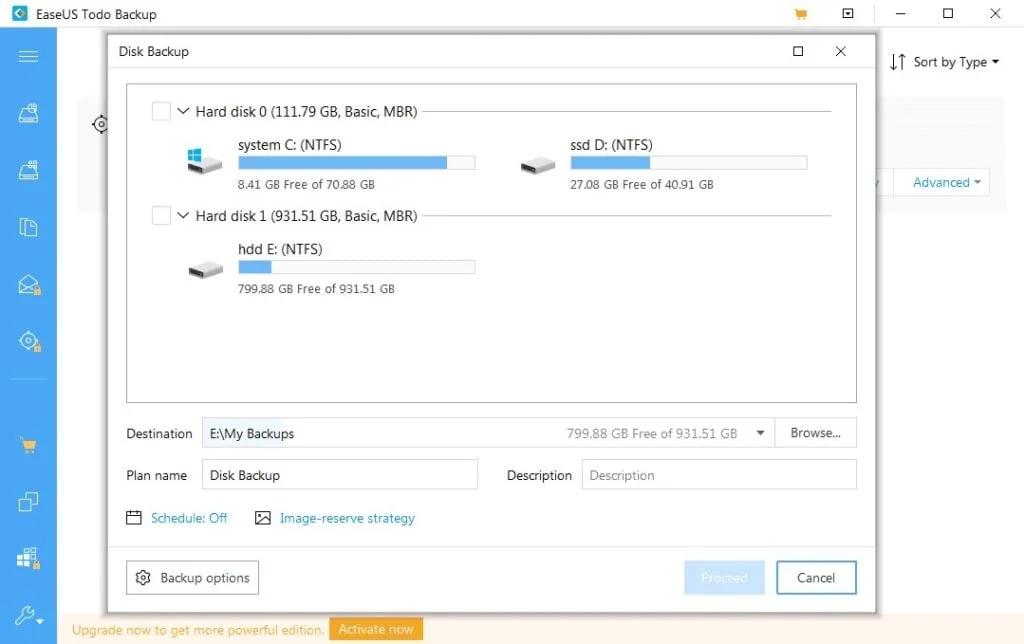
Et ce n’est pas parce qu’il s’adresse en partie aux débutants que EaseUS n’est pas puissant : il est capable de lire des disques qui ne sont plus reconnus par le système, vous pouvez ajuster le niveau de compression, spécifier la priorité de la tâche au niveau du CPU, analyser les logs …
Par contre la version gratuite vient avec quelques limitations, vous n’aurez par exemple pas accès aux alertes par email, au transfert de fichiers vers plusieurs PC ou encore au clonage du système entier. Dommage pour Mme Michu, en même temps elle ne lit pas ses mails de toute façon.
AceBackup
Un vieux de la vieille puisque la société qui le développe (AceBIT) existe depuis plus de 20 ans. Même si AceBackup ne semble plus mis à jour depuis 2012 (dites-moi si je me trompe) il fonctionne toujours bien sur les dernières versions de l’OS de Microsoft. Le logiciel intègre la synchronisation en local, sur périphériques externes (CD powaaaaa!) ou sur serveur FTP.
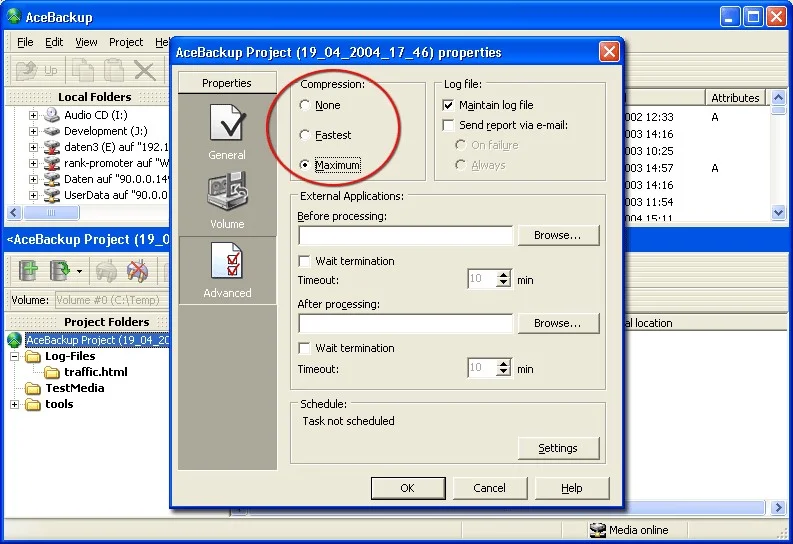
Vous avez la capacité de sauvegarder un seul ou un groupe de fichiers, de programmer (ou non) les backups, il prend en charge différents modes de compression, le chiffrement 256-bits et propose différentes méthodes pour protéger vos données contre les accès non autorisés. Vous pourrez aussi accéder aux logs (qui peuvent même être envoyés par mail).
Autover
Très connu, Autover est l’un des meilleurs et des plus légers systèmes de sauvegarde avec gestion de versions pour Windows de la liste. Il tourne en arrière-plan, met à jour dès qu’une modification a été apportée dans les dossiers à surveiller et vous permet de naviguer au sein des sauvegardes de manière simple et efficace. Il affiche par exemple les différences entre les versions, vous permet d’effectuer des recherches au sein de vos fichiers, etc.
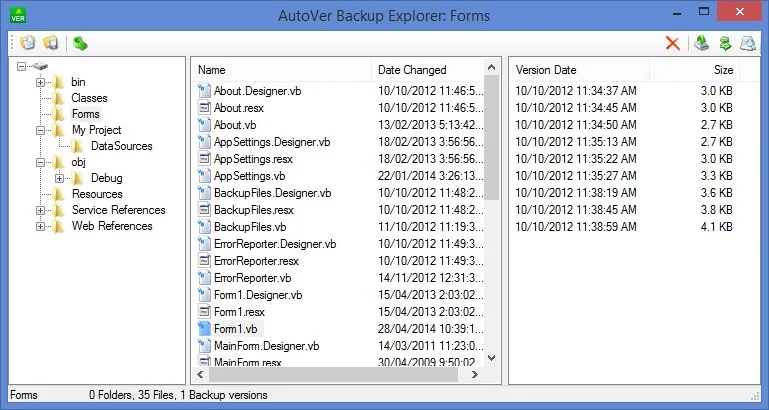
Comme pour les précédents il dispose de la programmation des sauvegardes, de les limiter à certains types de fichiers, d’envoyer la sauvegarde en local ou en ligne, de compresser et/ou supprimer les archives au-delà d’une certaine période … une fois configuré il se fait vite oublier. En plus il est open source !
Vous l’avez compris une donnée à prendre en compte pour ces services est l’espace de stockage que vous avez à disposition, car faire de vraies sauvegardes complètes ça bouffe de la place. Mais si ce n’est pas un souci pour vous, alors n’hésitez pas à jeter un oeil. Et à me partager les outils du même genre que vous utilisez peut-être de votre côté !



